Eine Datei mit dem .DEB Dateierweiterung ist eine Debian-Softwarepaketdatei. Sie enthalten Software, die auf Debian oder einem auf Debian basierenden Betriebssystem installiert werden soll. Ubuntu 22.04 Jammy Jellyfish fällt in diese Kategorie, da es auf Debian basiert und .DEB ausführen kann Dateien.
In diesem Tutorial gehen wir die Schritte zur Installation einer DEB-Datei auf Ubuntu 22.04 Jammy Jellyfish durch und sprechen dabei über einige Best Practices.
In diesem Tutorial lernen Sie:
- DEB-Dateisicherheit und Durchsuchen des Paket-Repositorys von Ubuntu
- Wie man DEB-Dateien mit dpkg installiert
- So installieren Sie DEB-Dateien mit apt
- So installieren Sie DEB-Dateien mit gdebi
- So installieren Sie DEB-Dateien über die GUI
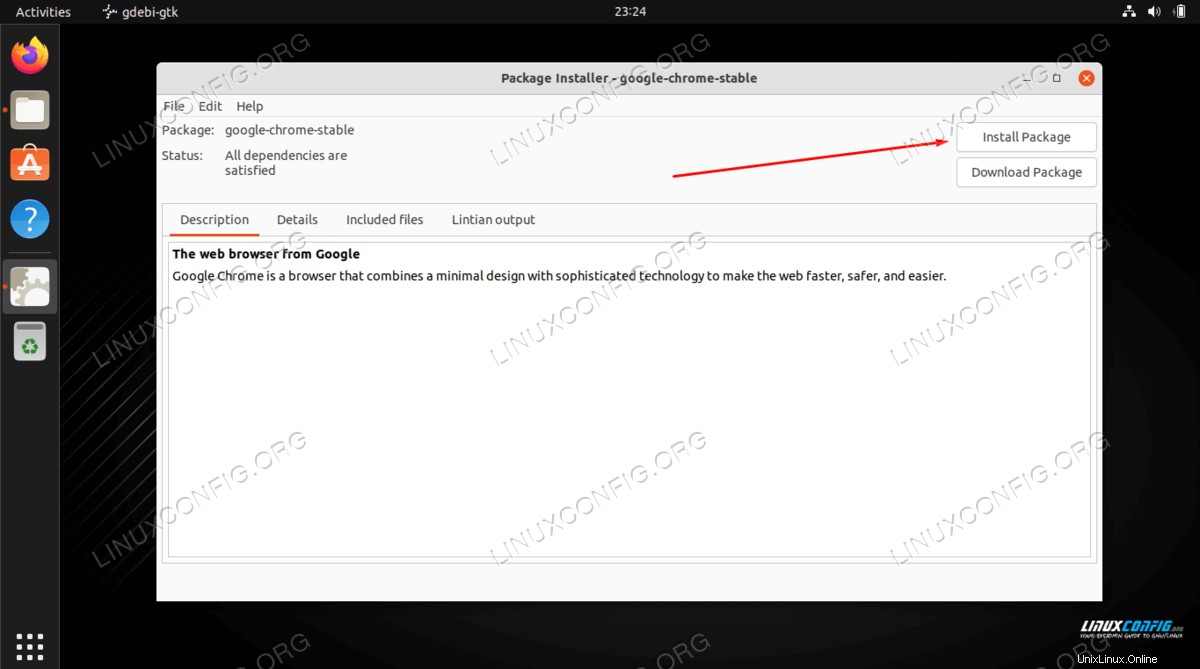
| Kategorie | Anforderungen, Konventionen oder verwendete Softwareversion |
|---|---|
| System | Ubuntu 22.04 Jammy Jellyfish |
| Software | dpkg, gdebi |
| Andere | Privilegierter Zugriff auf Ihr Linux-System als root oder über sudo Befehl. |
| Konventionen | # – erfordert, dass bestimmte Linux-Befehle mit Root-Rechten ausgeführt werden, entweder direkt als Root-Benutzer oder durch Verwendung von sudo Befehl$ – erfordert, dass bestimmte Linux-Befehle als normaler, nicht privilegierter Benutzer ausgeführt werden |
Ein Wort der Warnung
Bevor Sie mit der Installation einer DEB-Datei auf Ihrem System beginnen, sollten Sie wissen, dass die Installation von Software aus Drittquellen negative Auswirkungen auf die Stabilität und Sicherheit Ihres Ubuntu-Systems haben kann. Installieren Sie DEB-Dateien nur, wenn Sie sich über die Quelle der Datei sicher sind und ihre Integrität überprüfen können.
Eines der großartigen Dinge an Ubuntu und anderen Linux-Varianten ist, dass sie eine Vielzahl stabiler, getesteter und sicherer Software in ihren Software-Repositories haben, die nur einen kurzen Download entfernt sind. Bevor Sie eine DEB-Datei installieren, sollten Sie zuerst im Ubuntu-Repository nachsehen, ob die Software dort bereits verfügbar ist.
Um das Paket-Repository von Ubuntu nach einem Paket zu durchsuchen, öffnen Sie ein Befehlszeilenterminal und geben Sie den folgenden Befehl ein:
$ apt search SOME-KEYWORD
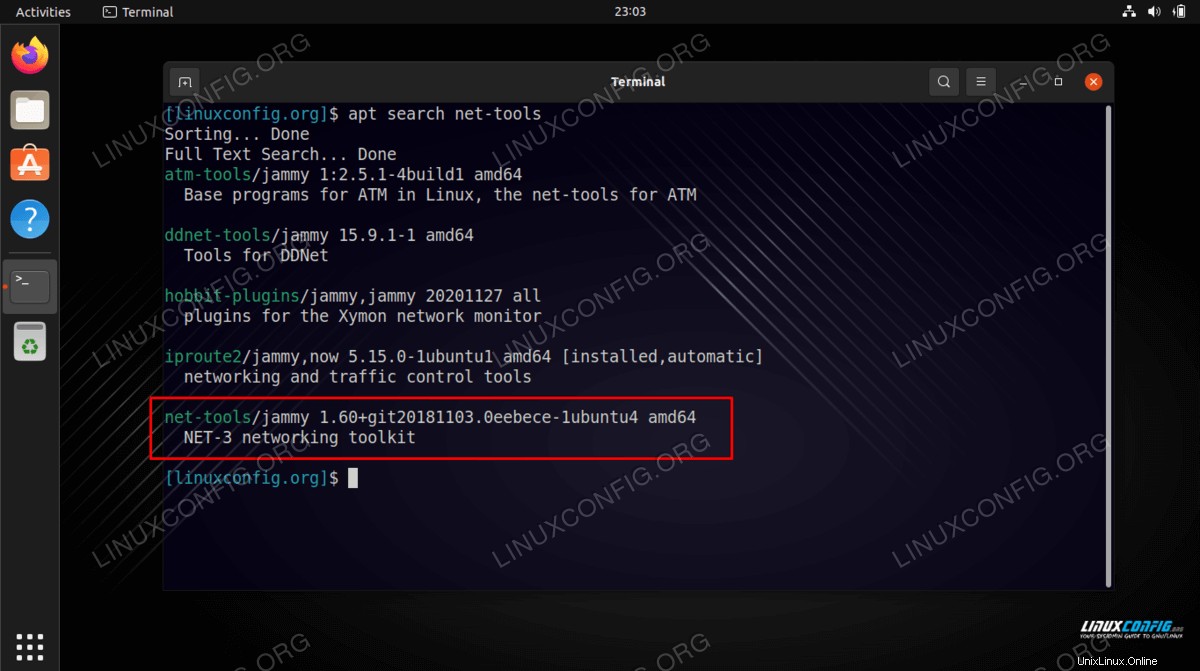
Wenn Sie das gewünschte Paket in der von apt zurückgegebenen Ausgabe sehen , notieren Sie sich den Namen des Pakets und installieren Sie es mit diesen Befehlen:
$ sudo apt update $ sudo apt install PACKAGE-NAME
DEB-Datei mit dpkg installieren
- Mit dem
dpkgBefehl ist die erste Methode, die wir für die Installation von DEB-Paketen durchgehen werden, und ist wahrscheinlich auch die gebräuchlichste. Führen Sie den Befehl wie folgt aus, während Sieexample.debersetzen mit dem Namen Ihres Pakets:$ sudo dpkg -i example.deb
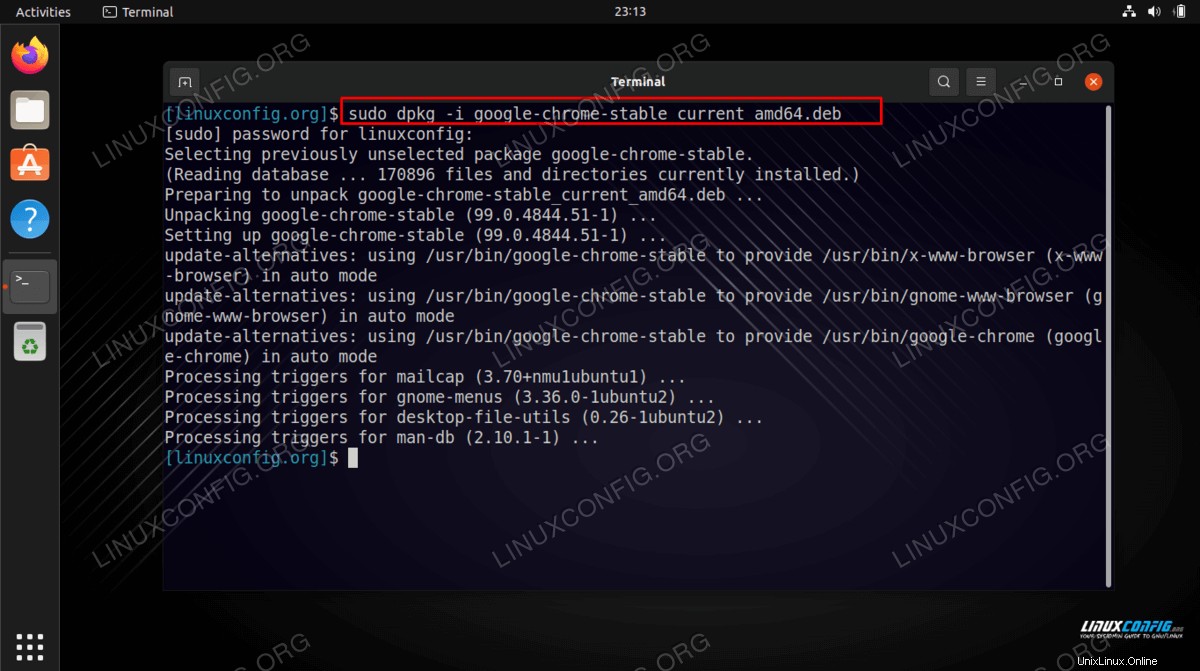
- Wenn das Paket Abhängigkeiten erfordert, die noch nicht auf Ihrem System vorhanden sind, sehen Sie diesen Fehler im Terminal:
dpkg: error processing package
- Keine Sorge, denn wir können die erforderlichen Abhängigkeiten mit einem einzigen Befehl installieren, vorausgesetzt, sie sind im Paket-Repository von Ubuntu verfügbar. Führen Sie einfach diesen Befehl aus, um die Abhängigkeiten zu installieren:
$ sudo apt install -f
Installieren Sie die DEB-Datei mit apt
Es ist auch möglich, das eingebaute apt zu verwenden Befehl zum Installieren einer DEB-Datei auf Ubuntu 22.04. apt ist nur ein Frontend für dpkg , der Prozess unter der Haube ist also identisch. Dennoch kann diese Methode von einigen Benutzern bevorzugt werden, die mit apt besser vertraut sind Befehl bereits.
$ sudo apt install example.deb
Installieren Sie die DEB-Datei mit gdebi
Mit dem gdebi Der Befehl zum Installieren von DEB-Paketen ist sogar besser als dpkg weil es automatisch alle erforderlichen Abhängigkeiten herunterlädt und installiert, während natürlich die DEB-Datei selbst installiert wird.
- Der
gdebiDer Befehl ist möglicherweise nicht standardmäßig auf Ihrem System verfügbar, daher müssen Sie dengdebi-coreinstallieren Softwarepaket, um darauf zugreifen zu können. Verwenden Sie diese Befehle, umgdebi-corezu installieren :$ sudo apt update $ sudo apt install gdebi-core
- Da nun der
gdebiBefehl verfügbar ist, verwenden Sie ihn, um Ihr Paket zu installieren, indem Sie diesen Befehl ausführen:$ sudo gdebi example.deb
gdebiSie fragen, ob Sie die Datei installieren möchten oder nicht, geben Sie einfachyein für „Ja“ und lassen Sie die Installation fortfahren.
DEB-Datei über GUI installieren
Wenn Sie lieber die GUI statt der Befehlszeile verwenden, ist dieser Abschnitt genau das Richtige für Sie. Befolgen Sie diese Schritte, um eine DEB-Datei auf Ihrem Ubuntu 22.04-System über die GUI zu installieren:
- Als erstes müssen wir sicherstellen, dass die Datei
gdebiSoftwarepaket installiert.$ sudo apt update $ sudo apt install gdebi
- Als nächstes klicken Sie mit der rechten Maustaste auf die DEB-Datei, die Sie installieren möchten, und wählen Sie
Open With Software Install. Wenn diese Option für Sie nicht angezeigt wird, klicken Sie aufOpen With Other Applicationund wählen Sie dort denGDebi Package InstallerMöglichkeit.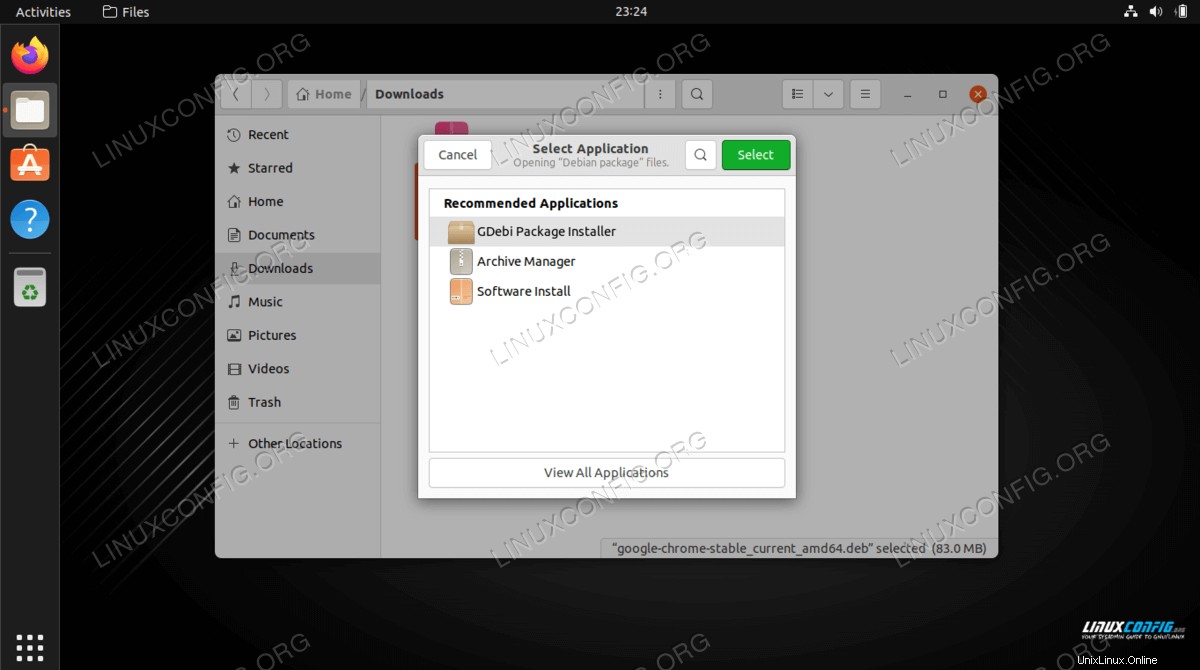
- Das nächste Fenster gibt Ihnen ein paar Informationen darüber, was Sie gerade installieren. Klicken Sie auf
InstallSchaltfläche, um fortzufahren.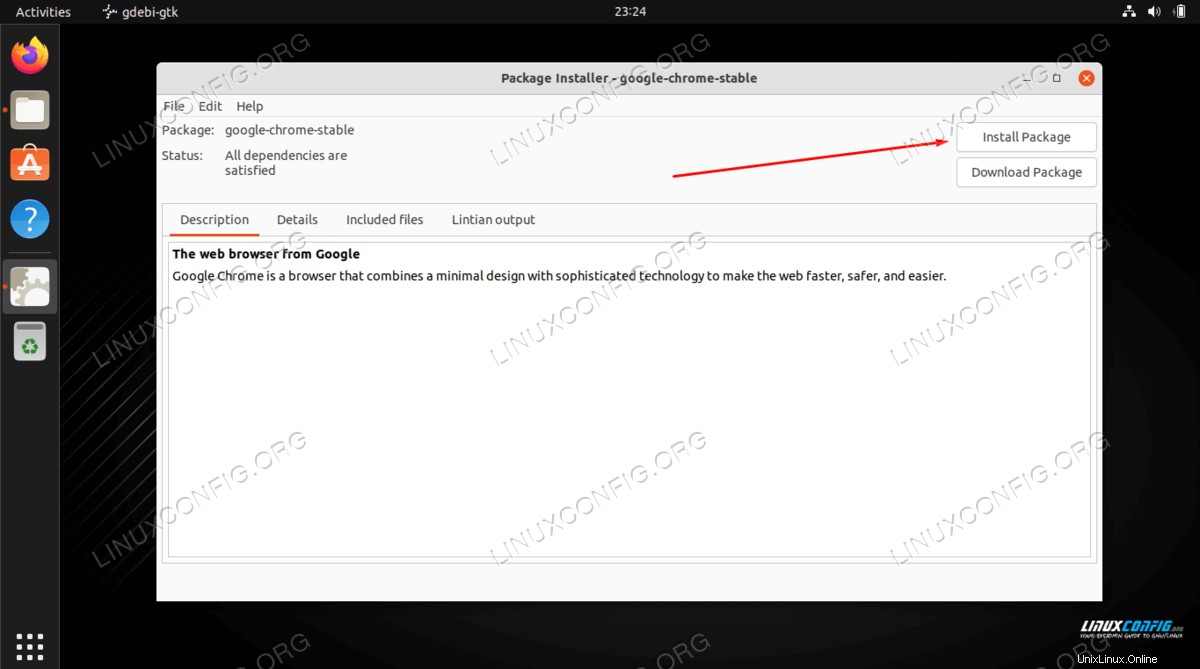
- Das Installieren von Software erfordert immer Root-Berechtigungen. Geben Sie Ihr Passwort ein, um mit der Installation fortzufahren.
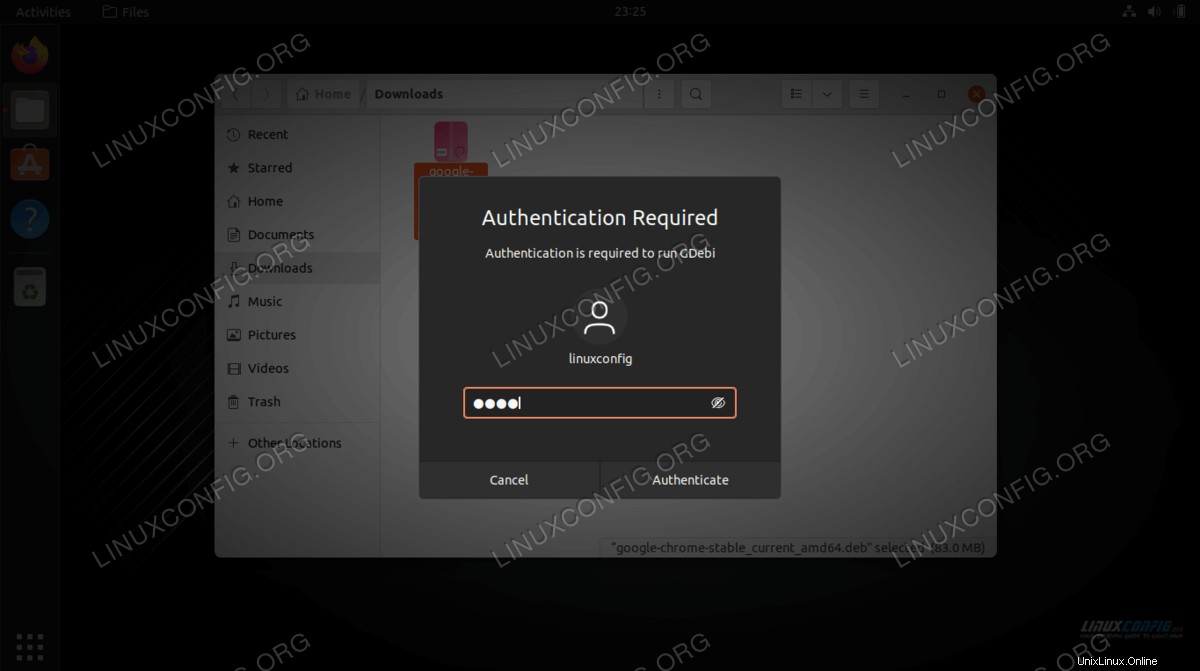
- Die DEB-Datei ist jetzt auf Ihrem System installiert. Wie Sie sehen können, ist die
InstallSchaltfläche wurde durchRemoveersetzt Schaltfläche, die Sie später verwenden können, falls Sie die Software deinstallieren müssen.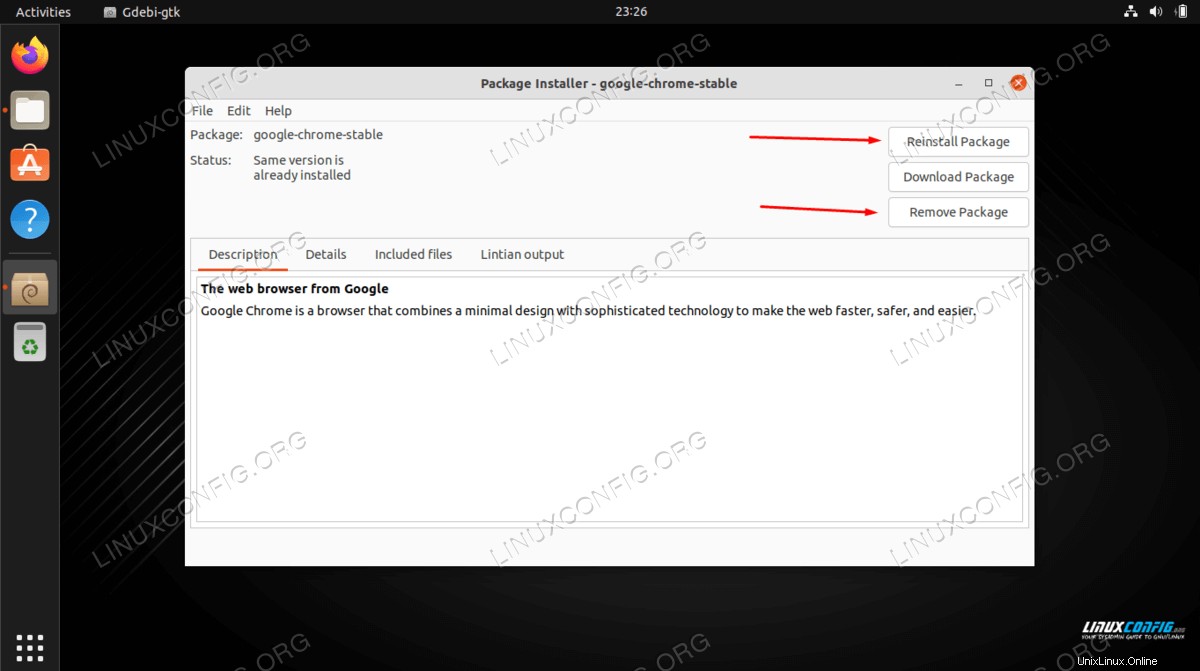
Abschlussgedanken
In diesem Tutorial haben wir gelernt, wie man DEB-Dateipakete auf Ubuntu 22.04 Jammy Jellyfish installiert. Wir haben drei verschiedene Befehlszeilenoptionen für die Installation behandelt, sowie eine GUI-Alternative.
Wir haben auch von den potenziellen Gefahren erfahren, die von DEB-Dateien ausgehen, und wie man das Repository von Ubuntu als bevorzugte Installationsquelle durchsucht. Da Sie nun wissen, wie DEB-Dateien installiert werden, gehen Sie auf Nummer sicher, indem Sie sie nur von Quellen installieren, denen Sie vertrauen.